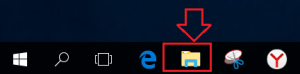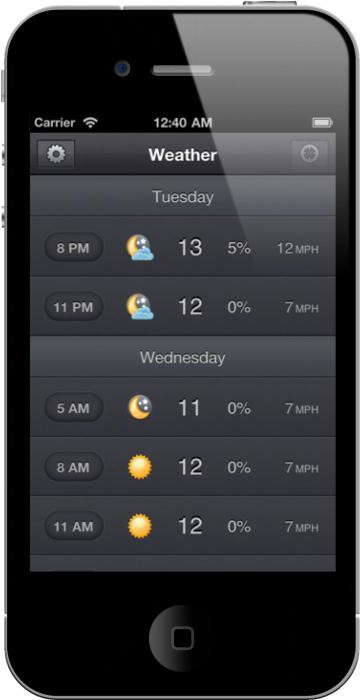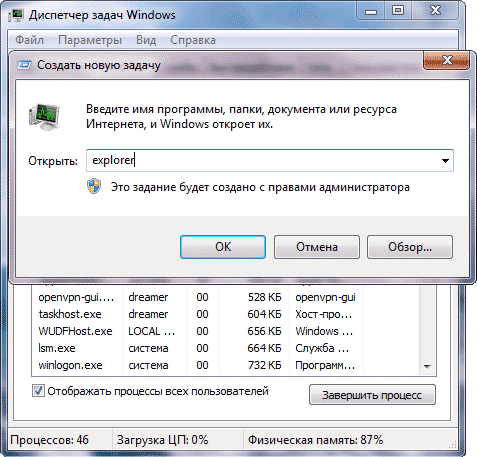Как сделать для сайта закладку на «Рабочем столе»? Как сделать закладку на рабочем столе компьютера
Как сделать для сайта закладку на «Рабочем столе»?
Многим пользователям, так или иначе сталкивающимся с каждодневной работой в Интернете, постоянно приходится просматривать большое количество сайтов. И делать это с постоянным вызовом браузера не всегда удобно. Рассмотрим, как например, сделать закладки «Яндекс» на «Рабочий стол» или создать ссылки на страницы для любого другого ресурса.
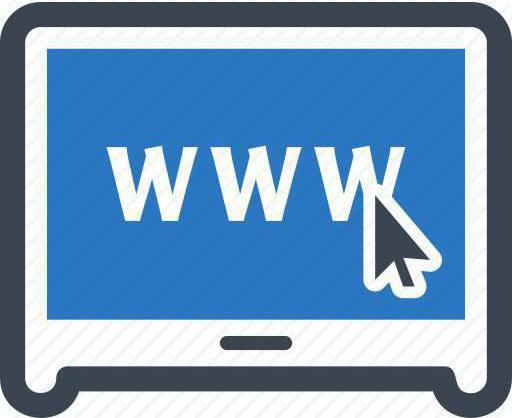
Удобство работы с закладками на «Рабочем столе»
Преимущества использования закладок, находящихся непосредственно на видимой области «Рабочего стола», неоспоримы. Во-первых, работа с ними избавляет пользователя от постоянного вызова браузера в ручном режиме. Во-вторых, каждая закладка может соответствовать определенной странице. Например, собственной почте, причем с сохранением пароля доступа. Кроме того, при смене браузера ее все равно можно будет открыть в любом другом приложении этого типа. Собственно, и разместить закладку на «Рабочем столе» можно довольно просто. Ниже предлагаются самые простые решения, позволяющие сделать это за пару минут.
Создаем закладку на «Рабочем столе» простейшим методом
Предлагаемый ниже вариант создания ссылки на веб-страницы зависит от используемого браузера.
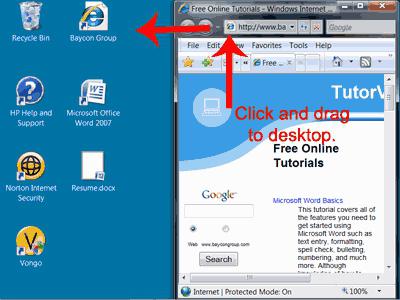
Так, в случае с Chrome, Opera, Mozilla, IE и др. для начала следует обратить внимание на кнопку слева от адресной строки. После перехода на нужную страницу создать для нее закладку на «Рабочем столе» можно обычным перетягиванием кнопки на пустое пространство. Перед этим нужно только перевести окно браузера в полуэкранный режим. Проще говоря, сделать размер окна таким, чтобы был виден «Рабочий стол».
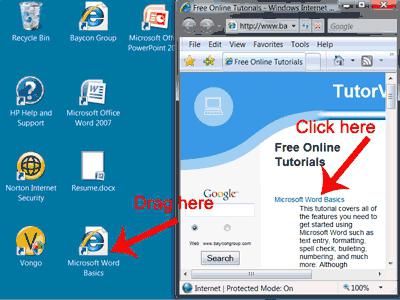
Если вышеупомянутой кнопки в браузере нет, как в случае с приложением 360 Browser, закладку на «Рабочем столе» можно создать путем выделения искомого адреса в адресной строке. После этого при зажатой клавише Ctrl перетаскиваем его в желаемое место. Эффект один и тот же. Если перетаскивать гиперссылку со страницы, кнопку Ctrl можно не использовать. Иногда можно применять панели закладок в пустом окне браузера или панели быстрого доступа, которые располагаются сверху, если они находятся в активном состоянии. Суть та же – нужную кнопку или миниатюру страницы просто перетаскиваем на «Рабочий стол».
Закладки для «Рабочего стола»: создание ярлыков страниц
Существует еще один достаточно простой метод, позволяющий разместить на «Рабочем столе» ссылки на нужные страницы. В этом случае сначала нужно скопировать адрес из браузера, на пустом пространстве «Рабочего стола» правым кликом вызвать контекстное меню и выбрать из него строку «Создать». Из следующего выпадающего меню выбирается команда образования ярлыка.
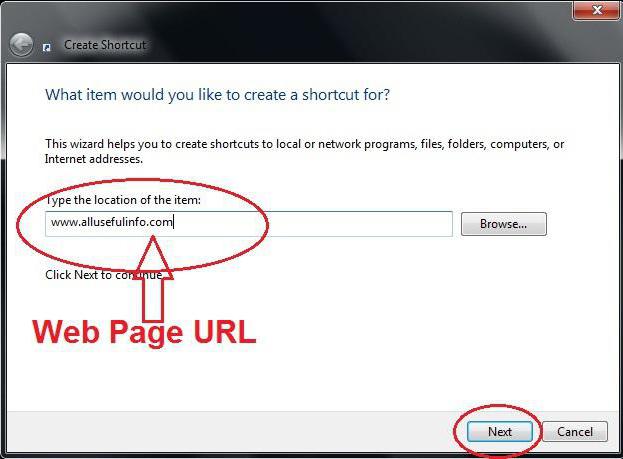
Далее, в появившемся окне вставляем скопированную ссылку в соответствующее поле. Нажимаем кнопку продолжения, после чего вводим любое название. Оно будет отображаться на ярлыке. В завершение жмем кнопку «Готово». Ярлык для страницы немедленно появляется в области «Рабочего стола». Если установлено автоматическое упорядочивание, он будет размещен в соответствующей локации. Если такой вариант пользователя не устраивает, автоматическое выравнивание и упорядочивание можно отключить и поместить ссылку в любое другое место.
Что проще?
Как видно из всего вышесказанного, любой метод создания закладок веб-страниц для размещения их на «Рабочем столе» очень прост. Однако меньше всего времени затрачивается именно на те способы, которые предполагают перетаскивание ссылок или кнопок в нужную область. При этом даже длинные названия, которые полностью в адресной строке не помещаются, перетаскиваются элементарно просто только по той причине, что изначально происходит их полное выделение, как при копировании.
fb.ru
Как сделать закладку сайта на рабочий стол (Видеоурок)
Сделать закладку сайта на рабочий стол достаточно просто. Но не всегда это обязательно делать. Сайт можно просто добавить в закладки либо на экспресс-панель. Но если хотите создать ярлык на рабочем столе, то давайте разберемся как это делается. Мы рассмотрим два способа создания.
1 способ
Для примера возьмем любой сайт, пускай это будет xodex.ru

Обязательно заходим на главную страницу сайта и копируем адрес.

На скрине я выделил главную страницу. Нужно копировать именно ее. Иначе вы можете попадать на другие страницы, а это может быть неприемлемо для вас. Но если вам нужна определенная страница сайта, то скопируйте ее.
Далее заходим на рабочий стол, вызываем контекстное меню правой кнопкой и создаем ярлык.

После чего вводим адрес страницы в открывшимся окне и нажимаем «Далее».

В новом окне вводите имя сайта. Можете ввести любое удобное для вас название. И нажимаем кнопку «Готово». После чего на рабочем столе создастся ярлык с сайтом.

Иконку ярлыка можно поменять в свойствах ярлыка. Стоит отметить, что сайт будет открываться браузером, который указан по умолчанию, а не которым вы всегда пользуетесь, но это скорее будет исключение из правил.
2 способ
Этот вариант может показаться проще, возможно так и есть.
- Зайдите на сайт, который хотите добавить. Как уже писал, лучше выбрать главную страницу сайта;
- Возле строки с адресом есть значок звездочки. Нажав на этот значок, вы добавляете страницу в закладки. Если звездочка желтая, то сайт добавлен в закладки. Если серая, то не добавлен. Данный способ добавления в закладки был произведен на яндекс браузере, на Google Chrome должно быть также;
 Заходите в закладки браузера и выбираете нужную, затем зажимаете левой кнопкой мыши и перетаскиваете на рабочий стол.
Заходите в закладки браузера и выбираете нужную, затем зажимаете левой кнопкой мыши и перетаскиваете на рабочий стол.
Ярлык входа на сайт добавлен на рабочий стол. Теперь вы можете перейти на нужную страницу в два клика с рабочего стола.
Небольшое уточнение. Браузер должен быть открыт не на весь экран, так как вы не сможете переместить закладку.
Вариант для браузера Opera
- Заходим на нужную страницу;
- Ищем значок интернета, как показано на скрине;

- Зажимаете значок и перетаскиваете на рабочий стол.
Теперь вы научились быстро добавлять адрес сайта в ярлык и запускать в браузере.
Мой мир
Вконтакте
Одноклассники
Google+
Вам будет интересно:
xodex.ru
Как создать ярлык сайта на рабочем столе Windows
Сегодня практически нет человека, который никогда бы не пользовался интернетом. Можно сказать, что главным инструментом во взаимодействии пользователя и интернета является браузер. Учитывая возможности современных браузеров, можно со смелостью заявить, что это едва не самая важная программа, установленная в систему. И действительно, современные просмотрщики интернета оснащены таким огромным набором функций, что большинство из них остаются неизвестными рядовому пользователю.

Каждый день мы открываем множество интернет-ресурсов, но практически у каждого есть буквально несколько сайтов, к которым вы обращаетесь ежедневно помногу раз на день. Прописывать вручную адрес очень неудобно, если же занести его в закладки, то если ресурсов много, нужный вам может затеряться, а дополнительные расширения для быстрого доступа создают дополнительную нагрузку. Поэтому разработчики позаботились о том, чтобы ссылку на нужную страницу можно было легко переместить на рабочий стол. Опытные пользователи могут посмеяться, мол, зачем это нужно. Ну вот представим, что у вас есть пожилые родители, которым очень нелегко освоить новую технику и они пользуются компьютером лишь для того, чтобы открыть страницу в Одноклассниках или просмотреть прогноз погоды. Как раз для них такая возможность быть настоящим спасением.
Предлагаем детальную инструкцию, как создать ярлык сайта на рабочем столе. Мы рассмотрим два способа, работающих на всех самых популярных интернет-браузерах.
Способ 1. Перетаскивание ссылки с адресной строки браузера
Этот способ применим практически в любом просмотрщике, за исключением Internet Explorer и Microsoft Edge для Windows 10. Там этот процесс организован немного по-другому, мы разберём его подробнее.
Перейдя на веб-сайт, например, ВКонтакте, вы увидите, что в адресной строке отображается его адрес, а возле адреса, обычно с левой стороны адресной строки (в Яндекс.Браузере — с правой), показывается значок интернета в виде замочка или земного шара. Чтобы поместить ярлык ВКонтакте на рабочем столе, выполните несколько очень простых действий:
- Переведите режим просмотра браузера с полного экрана в режим обычного окна, чтобы по краям был виден стартовый экран. Это можно сделать либо, потянув за край окна курсором мышки к центру окна, либо же кликнув в верхнем правом углу среднюю кнопку, переключающую программу в полный режим или оконный.
- Подведите курсор мышки к левому краю адресной строки, зажмите и протяните ссылку на рабочий стол. Вы увидите,что сразу же будет создана иконка сайта, который у вас открыт в данный момент.
- Дважды нажмите курсором сделанный ярлык Одноклассники на рабочем столе либо же любой другой страницы, чтобы перейти по ссылке.

Internet Explorer
Как сделать ярлык страницы Одноклассников в некогда самом популярном браузере? Разработчики предлагают использовать не рабочий стол, а панель задач. После этого при запуске иконки будет открываться отдельное окно браузера.
Microsoft Edge
Как вывести Одноклассники на рабочий стол? По умолчанию этот просмотрщик предлагает возможность поместить значок сайта на начальный экран. Для этого вам нужно кликнуть кнопку меню в виде трёх точек в правом верхнем углу и выбрать «Поместить сайт на начальный экран». Потом можно просто перетащить иконку на рабочий стол. Примечательно, что независимо от того, какой у вас установлен браузер по умолчанию, запускаться ссылка будет в Microsoft Edge.
Способ 2. Посредством средств Windows
Этот способ будет работать одинаково независимо от используемого браузера. Как создать ярлык сайта на рабочем столе этим способом?
- Открыть веб-ресурс, поставить курсор в адресную строку, чтобы ссылка полностью выделилась.
- Кликнуть правую кнопку мыши и выбрать «Копировать» или же сразу зажать Ctrl + C.
- Свернуть окно программы, зажав Windows + D.
- На рабочем столе кликнуть правой кнопкой мыши, выбрать Создать — Ярлык.

- Вставить скопированный адрес через контекстное меню, либо нажав Ctrl + V, после чего нажать далее.

- Дать название иконке и подтвердить кнопкой OK.
Заключение
nastroyvse.ru
Что такое закладки. Как добавить закладку
Интернет – это то место, где можно получить бесплатную информацию. Текст, картинки, видео, музыку. Для этого сначала нужно открыть специальную программу и в ней зайти на какой-то сайт. Программы бывают разные: Google Chrome, Internet Explorer, Mozilla Firefox, Opera, Yandex, или какая-то другая.
Просто открываем тот значок, которым пользуемся для Интернета, и запускается программа. Через нее мы и попадаем на сайты. Кстати, эта программа правильно называется браузер.

Если нужно найти какую-то информацию в сети, то мы печатаем запрос и получаем ее. Сейчас для этого даже не нужно открывать сайт поисковой системы – достаточно просто ввести запрос в верхней строке браузера.

Но зачастую бывает так, что мы нашли какой-то интересный сайт, на который хотели бы вернуться позже. Делать это таким же образом (через запрос) не очень удобно, да и результаты поиска могут измениться. Вот для того, чтобы быстро открывать нужные сайты, в любом браузере есть такая штука как закладки.
Закладки - это специальное место в браузере, куда можно записывать найденную в Интернете информацию (сайт, страницу сайта). Потом, чтобы снова ее открыть, достаточно будет просто зайти в закладки и выбрать ее из списка.
Причем, можно не только записывать страницы, но и сортировать их. Например, я нашел несколько интересных рецептов. Можно создать отдельную папку с названием «Рецепты» и занести в нее эти страницы. А понравившиеся сайты другой тематики занести в другую папку.
Как добавить закладку
Важно: страница, на которую Вы хотите добавить закладку, должна быть открыта!
Именно на ней и нужно выполнять все эти действия.
Google Chrome
Нажимаем на звездочку в конце адресной строки (вверху справа).

Открывается небольшое окошко. В верхней его части написано название, которое Google Chrome собирается дать для страницы. Зачастую оно слишком длинное. Но его можно и изменить – просто напечатать другое.

Чуть ниже в окошке программа предлагает место в браузере для сохранения страницы. Это может быть «Панель закладок», папка «Другие закладки» или другая папка, которую Вы создали сами.

«Панель закладок» – это верхняя часть Хрома, а «Другие закладки» - отдельная папка в конце этой панели.

А если Вы хотите создать новую папку на панели, то укажите в списке «Выбрать другую папку…».

Удалить закладку с панели или из какой-то папки можно нажав по ней правой кнопкой мышки и выбрав «Удалить».

Управлять добавленными в браузер страницами можно и по-другому:  - Закладки
- Закладки
Internet Explorer
В браузере Internet Explorer закладки называются «Избранное». И когда люди добавляют туда понравившийся сайт, они говорят: «Я добавил сайт в Избранное».
Для этого нужно нажать на изображение звездочки в верхней правой части программы.

Откроется окошко, внутри которого будут показаны уже добавленные страницы и папки для них. Чуть выше находится кнопка для занесения в Избранное. Она так и называется «Добавить в Избранное».

После нажатия на нее откроется новое маленькое окошко в центре браузера. В нем можно поменять название для страницы, а можно оставить его таким, как есть. Также указана папка, в которую отправится закладка. Можно выбрать какую-нибудь из списка, а можно создать свою собственную.

Искать добавленные закладки нужно под звездочкой, через которую мы их и создавали.

Mozilla Firefox
Добавить закладку в Mozilla Firefox можно нажав на маленькую кнопку со звездочкой в верхней правой части браузера.

Страница сразу же помещается в специальное место рядом со звездочкой. Вот на этот значок и нужно нажимать, чтобы ее открыть.

Правда, закладку бывает непросто найти, так как добавленные страницы попадают то в одну папку, то в другую. Но в них можно навести порядок, нажав на «Показать все закладки».
Opera
В браузере Opera для добавления сайта в закладки нужно нажать на сердечко в конце адресной строки.

Страница сразу же добавляется, ничего дополнительно нажимать не нужно. Вот только по умолчанию она записывается в место под названием «Несортированные закладки».

И чтобы ее найти, нужно открыть новую вкладку (Экспресс-панель) и внизу нажать на сердечко.

Откроются добавленные страницы. Их можно всячески сортировать. Для этого с левой стороны есть куча папок. В том числе можно перетянуть страницу в Экспресс-панель. Тогда не нужно будет дополнительно заходить в «сердечко» - закладка будет добавлена на начальную страницу браузера.
Кстати, при добавления сайта в закладки можно было сразу же указать, куда она должна записаться – в Экспресс-панель или в какую-то папку. Для этого просто выбрать из списка нужное место.

А можно вообще работать с закладками по-другому:  – Закладки (четвертый пункт сверху).
– Закладки (четвертый пункт сверху).
Yandex
В браузере Yandex, как и в Хроме, в конце адресной строки есть специальная звездочка для добавления сайта в закладки. Нажали - и страница сразу же добавилась. Можно поменять ее название и выбрать папку, если нужно.

Потом чтобы открыть записанную страницу, нужно нажать на маленькую кнопку с горизонтальными стрелками справа вверху  и из списка выбрать «Закладки».
и из списка выбрать «Закладки».

Там же можно включить показ добавленных страниц в верхней части браузера, нажав на «Показывать панель закладок». Тогда вверху программы, прямо под адресной строкой, будут находиться все добавленные страницы.

Здесь же ими можно и управлять – удалять, создавать папки, перетаскивать их куда надо.
www.neumeka.ru
Как создать ярлык сайта на рабочем столе?
Практически у каждого пользователя интернета есть свои предпочтительные сайты, которые он посещает чаще всего. Для того, чтобы сохранить нужный сайт и максимально упростить переход на него есть два пути. Первый — занести сайт в закладки или на панель быстрого доступа, и второй — создать ярлык сайта на рабочем столе. Именно о втором способе у нас сегодня и пойдет речь.
Выносим ярлык любимого сайта на рабочий стол
Вне зависимости от версии Windows данная процедура везде выполняется одинаково. Для начала нужно скопировать адрес сайта или его страницы, ярлык на которую требуется создать на рабочем столе.
Для этого в браузере выделяем адресную строку левой кнопкой мыши, затем жмем по выделенному тексту правой кнопкой мыши и в контекстном меню выбираем «Копировать».
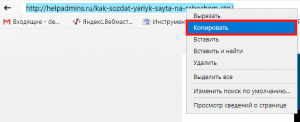
Копируем адрес сайта, на который будем создавать ярлык
Также для быстрого копирования и вставки можно использовать специальные комбинации кнопок.
Далее сворачиваете браузер и выходите на рабочий стол. На любом его свободном месте жмете правой кнопкой мыши и выбираете «Создать».
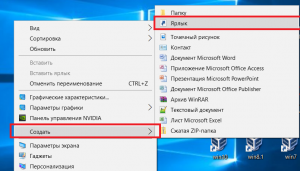
Начало создания Ярлыка сайта
Откроется еще одно меню в котором нужно выбрать «Ярлык».
Запустится окно создания ярлыка, в котором сразу же вас попросят ввести адрес сайта, на который будет ссылаться ярлык. И здесь вы можете либо вручную его набрать, либо же вставить из буфера обмена, в который был скопирован адрес сайта из адресной строки браузера.

Вставляем скопированный адрес сайта
Чтобы это сделать жмете правой кнопкой мыши в поле ввода адреса и в открывшемся меню выбираете «Вставить».
Затем жмете кнопку «Далее» и переходите к шагу с вводом названия ярлыка. Здесь можно написать все, что удобно для вас. Например «Погода» или «Новости».
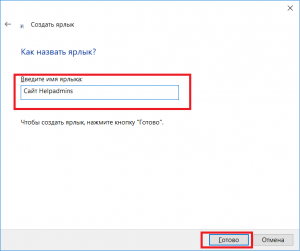
Вводим имя ярлыка
Завершается создание ярлыка сайта нажатием кнопки «Готово».
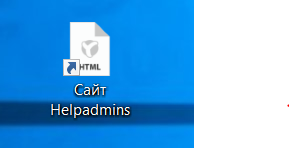
Готовый ярлык сайта на рабочем столе Windows
Теперь вы можете переходить на любимый сайт двойным нажатием на ярлык рабочего стола. Откроется сайт в браузере, назначенном в вашей системе по умолчанию.
helpadmins.ru
Как создать ярлык "Одноклассники" на рабочем столе: инструкция
Согласитесь, порой очень быстро нужно проверить электронную почту и выяснить, не пришло ли туда новое письмо или какая-то рассылка, либо заглянуть на свою страничку в социальной сети, чтобы убедиться, что ни у кого из друзей сегодня нет дня рождения, а если есть, то поздравить.
Профили в социальных сетях - главный источник информации современности
Наши профили в социальных сетях стали одним из главных источников информации, и поэтому необходимо обеспечить удобный и быстрый доступ ко всем своим страницам. Рассмотрим один из способов быстрого перехода на личную страницу. Итак, как создать ярлык "Одноклассники" на рабочем столе.
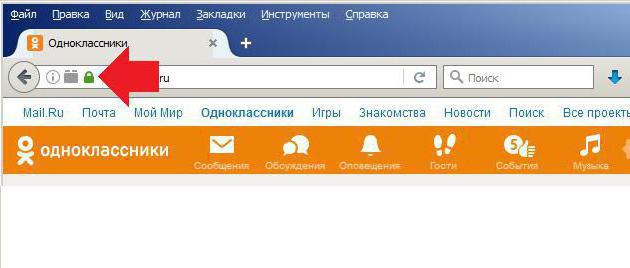
Ярлыки - это файлы, которые являются своего рода ссылками на ваши страницы в социальных сетях, если все-таки говорить об этом конкретном случае. Давайте же пошагово разберем инструкцию по созданию ярлыка на рабочем столе вашего персонального компьютера или ноутбука.
Ярлык и его создание
Теперь постепенно перейдем к нашей главной теме и расскажем вам о том, как создать ярлык "Одноклассники" на рабочем столе. Мы уже дали простое определение ярлыку и определили его главную функцию - ссылаться. Это не обязательно может быть ссылка на страницу в социальной сети. Это может быть и ссылка на какой-то конкретный файл на компьютере, программу или папку. Полагаем, ни для кого уже не секрет, как именно выглядит ярлык: от обычных файлов его отличает наличие стрелочки, которая располагается в левом нижнем углу значка.

Вы все еще задаетесь вопросом о том, как создать ярлык "Одноклассники" на рабочем столе? Прежде чем разобрать данное действие, давайте сначала научимся создавать ярлык вообще. Для того чтобы создать ярлык какого-то файла или папки, необходимо использовать правую кнопку мыши по выбранному элементу и в появившемся меню выбрать опцию "Создать ярлык". Щелкайте по ней левой клавишей мыши, и рядом с выбранным файлом автоматически появится его ярлык. Это довольно просто.
Ссылка на социальную сеть
Как создать ярлык "Одноклассники" на рабочем столе, вы теперь примерно понимаете и сами. Но давайте все-таки конкретизируем и последовательно опишем действия, в результате которых вы получите необходимое. Можно создать ярлык, ссылающийся на ваш профиль в социальной сети, довольно быстро. Для этого действия выберите правой кнопкой мыши любое пустое место в поле рабочего стола и нажмите "Создать ярлык". Далее вам необходимо в появившемся окне указать адрес вашей страницы в поле под названием "Расположение объекта" (адрес удобнее скопировать в браузере). И последним шагом будет название для ярлыка "Одноклассников". Такой нехитрый способ позволит вам упростить нахождение в Сети интернет и сделать доступ к вашему профилю очень удобным.
fb.ru
Как создать ярлык сайта на рабочем столе
Современные браузеры позволяют достаточно комфортно работать с веб-страницами. В частности, для этого предусмотрен такой инструмент, как «Закладки», обеспечивающий быстрый доступ к той или иной странице в интернете.
При этом подобный раздел браузера обычно стремительно заполняется, что не позволяет быстро находить соответствующую информацию. Поэтому в некоторых случаях важно знать ответ на вопрос «как создать ярлык сайта на рабочем столе?». Это дает возможность иметь под рукой ссылки на наиболее важные объекты веб-пространства.
На практике прийти к необходимому результату можно с помощью двух способов.
Как создать ярлык сайта для Chrome, IE и Firefox
В браузерах, упомянутых в заголовке, создание ярлыка на рабочем столе основывается на следующих простых действиях:
- уменьшить размер веб-обозревателя таким образом, чтобы было доступно пустое пространство рабочего стола;
- совершить левый клик на значке, находящемся в левой части адресной строки;

- перетащить значок, удерживая кнопку мыши, на рабочий стол, что приведет к созданию ярлыка сайта.
Посредством этих действий можно предельно быстро перенести ярлык на рабочий стол для дальнейшего использования.
Как еще создать ярлык с ссылкой на сайт
- Скопировать в буфер обмена адрес веб-страницы.
- В любой области рабочего стола, свободной от ярлыков, задействовать правую кнопку мышки, то есть кликнуть, что приведет к открытию меню.
- Выбрать «Создать», а затем – «Ярлык».

- В предложенную форму вбить адрес веб-страницы, можно воспользоваться буфером обмена, и кликнуть «Далее».

- В следующем окне ввести имя создаваемого ярлыка и завершить процесс с помощью активации кнопки «Готово».

Созданные подобным образом ярлыки будут открываться с помощью браузера, установленного по умолчанию.
•••
pauk-info.ru